在使用苹果手机的过程中,许多用户都会想要将锁屏壁纸和主屏幕壁纸设置成不同的图片,以达到个性化的效果,虽然在设置中并没有直接提供这样的选项,但是通过一些小技巧,我们也可以轻松实现这个目标。接下来让我们一起来探讨一下如何将苹果手机的锁屏和主屏幕壁纸设置成不一样的图片。
苹果手机iphone如何设置锁屏壁纸和主屏幕壁纸不同
操作方法:
1.打开手机“设置”,点击“墙纸”
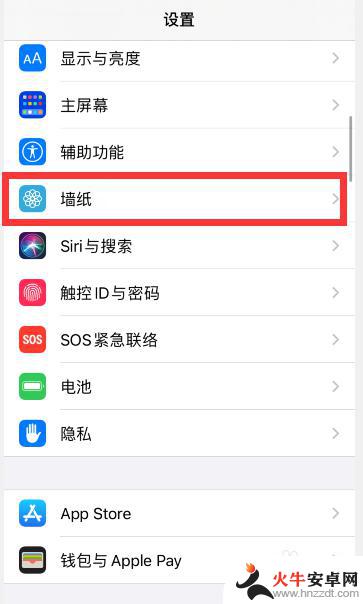
2.点击“选取新墙纸”
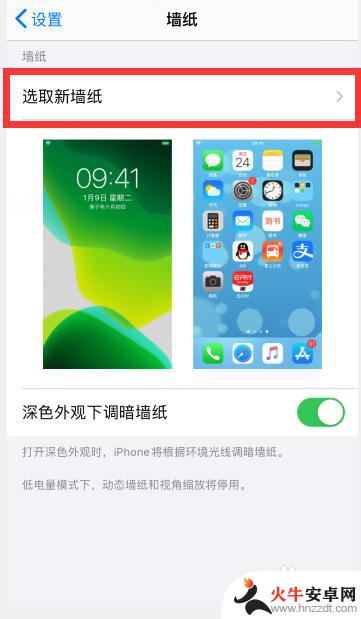
3.根据需要,点击选择想要设置的壁纸类型,比如“静态墙纸”
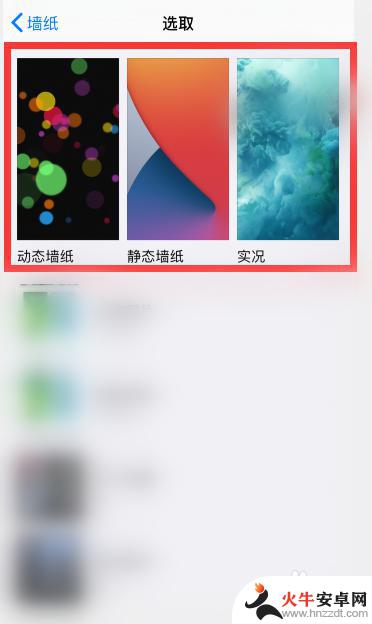
4.点击选择一个想要设置的墙纸
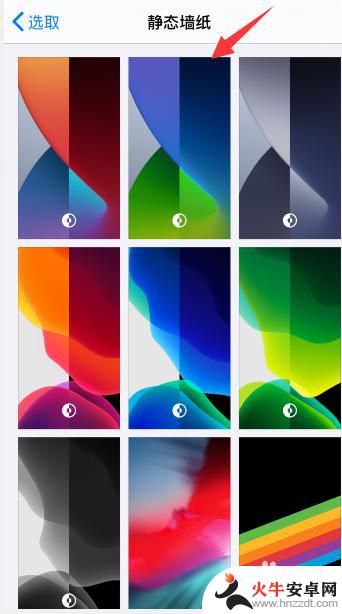
5.点击右下角“设定”
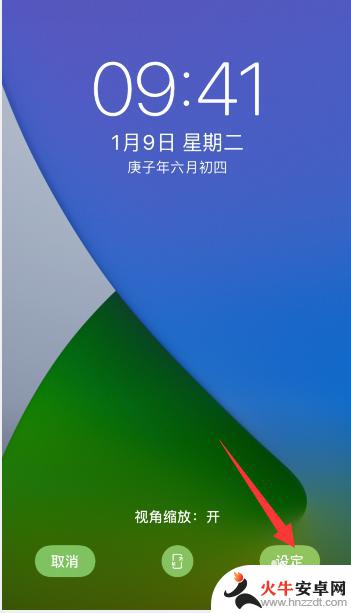
6.点击底部出现的“设定锁定屏幕”或者是“设定主屏幕”,小编这里先选择“设定锁定屏幕”
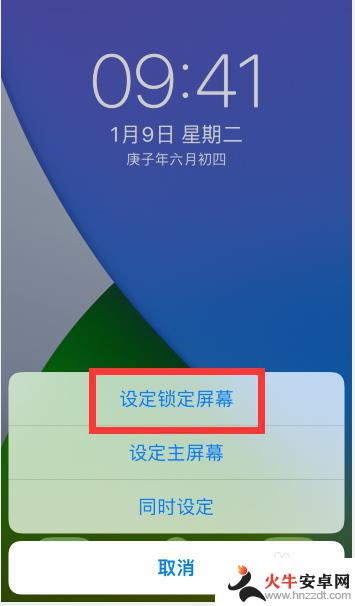
7.然后再回到壁纸设置中,重新选择一个不一样的壁纸。点击右下角“设定”后,选择“锁定主屏幕”
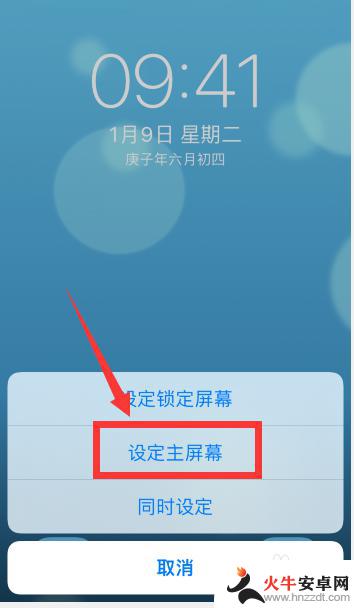
8.这样就把锁屏和主屏幕设置了两个不一样的壁纸
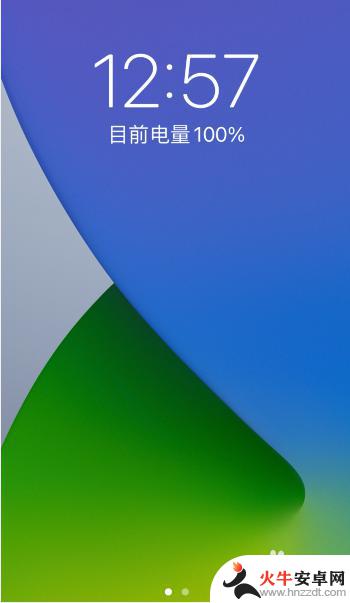
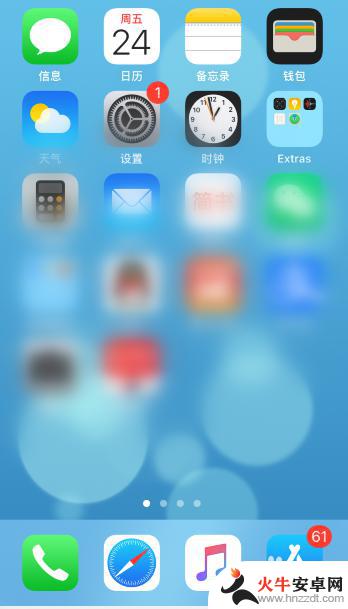
以上是如何将iPhone的锁屏和壁纸更改为不同内容的全部步骤,如果有需要的用户,可以按照以上操作步骤进行,希望对大家有所帮助。














